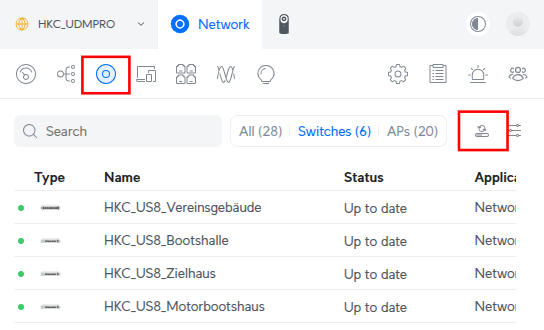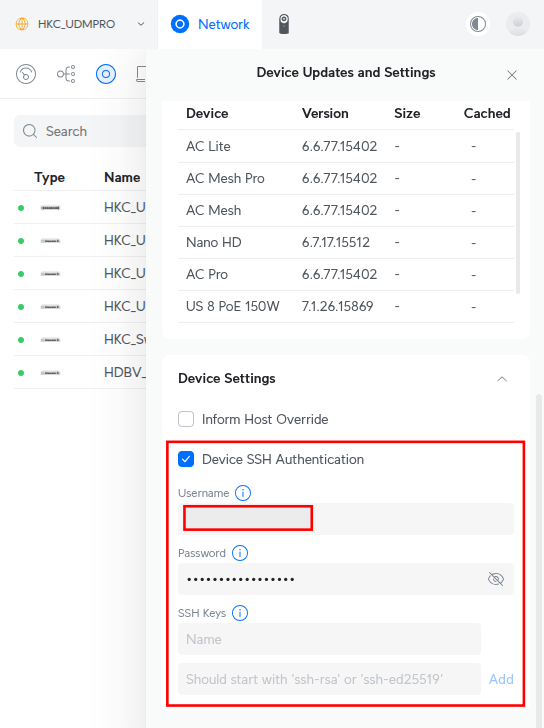Meine Expertise in Windows-Belangen hält sich in Grenzen. Dennoch bin ich gelegentlich mit Aufgaben im Bereiche Windows und Microsoft 365 konfrontiert. So kürzlich: Ein Klient behauptet, seine über die „Senden als“-Funktion versendeten E-Mails würden im persönlichen „Gesendet“-Ordner landen, nicht im „Gesendet“-Ordner des „Senden als“-Postfachs.
Erste Prüfung: Liegt es am konventionellen vs. geteilten Postfach (UserMailbox vs. SharedMailbox)? Fehlanzeige. Zweite Prüfung: Lizenzen? Fehlanzeige. Google bemühen, Microsoft-Dokumentation recherchieren.
In der Tat gibt es eine Möglichkeit, bei der die Mails in den korrenten „Gesendet“-Ordner gelegt werden können und demnach auch korrekt unter allen Benutzern der SharedMailbox synchronisiert werden. Hierzu muss die PowerShell zu Office 365 eingerichtet und folgendes Kommando ausgeführt werden:
set-mailbox [mailbox name] -MessageCopyForSentAsEnabled $True
Der Mailbox-Name sollte hierbei der des „Senden als“-Kontos sein. Bin ich also klaus.kinski@example.org und ich versende als presse@example.org, so muss das Kommando lauten:
set-mailbox presse@example.org -MessageCopyForSentAsEnabled $True
Die Regel ist dann generell und für alle berechtigten Konten aktiv.